win11开机登录前切换账户 Win11系统如何切换用户快捷键
Win11系统为用户提供了方便快捷的切换账户功能,使用户能够快速切换不同的账户进行登录操作,通过设定快捷键,用户可以在开机登录前轻松切换账户,提升了系统的易用性和用户体验。想要了解Win11系统如何切换用户快捷键的设置方法吗?接下来我们将为您详细介绍。
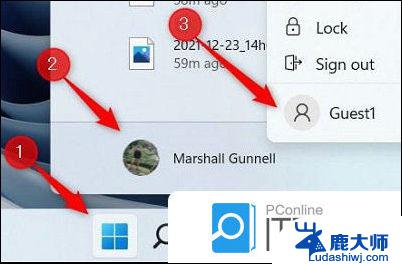
具体操作如下:
方法一:使用 Ctrl + Alt + Del 快捷键
1. 按下 Ctrl + Alt + Del 快捷键,然后选择「切换用户」。
方法二:通过「开始」菜单
1. 打开「开始」菜单,点击用户名。然后点击右上角的「更多选项」并选择「切换用户」。
方法三:使用「任务管理器」
1. 右键点击任务栏空白处,打开「任务管理器」。
2. 切换到「用户」选项卡,然后根据实际情况:
右键点击已登录的用户并选择「断开连接」,以切换到其他帐户。
右键点击其他已登录的用户帐户,然后选择「切换用户帐户」。
方法四:使用 Alt + F4 快捷键
1. 在桌面上使用Alt + F4快捷键打开「关闭 Windows」窗口。
2. 选择「切换用户」选项,然后点击「确定」按钮。
方法五:通过「终端」命令
1. 右键点击「开始」菜单,选择「终端管理员」。
2. 在 PowerShell 或「命令提示符」窗口中执行tsdiscon命令断开当前用户会话。
以上就是win11开机登录前切换账户的全部内容,如果有遇到这种情况,那么你就可以根据小编的操作来进行解决,非常的简单快速,一步到位。
win11开机登录前切换账户 Win11系统如何切换用户快捷键相关教程
- windows11更改本地用户登录 Windows11如何快速切换用户账户
- microsoft切换账户 Windows11如何切换用户账户
- win11怎么切换用户账号 炉石传说账号切换教程
- win11没有“改用本地账户登录” win11本地账户登录步骤详解
- win11电脑登录界面有两个用户 win11开机登录界面有两个用户
- 怎么更改切换输入法的快捷键win11 win11输入法切换快捷键设置步骤
- win11启用本地账户登录 Windows11本地账户登录的步骤
- win11微软账户出错 Win11系统登陆microsoft账户提示错误怎么办
- win11账户里登录微软账户老是报错 Win11系统登陆microsoft账户失败怎么办
- win11笔记本退出账户登录 win11如何退出Windows账户
- win11怎么看硬盘信息 电脑硬盘具体位置
- win11删除登录账户密码 Windows11删除账户密码步骤
- 锁屏壁纸怎么设置win11 Windows11锁屏壁纸设置步骤
- 关闭win11f12快捷键 笔记本功能键怎么禁用
- win11如何设置星期日为一周开始 记事本日记设置星期日为一周的开始日期
- windows11怎么设密码 Win11电脑怎么添加开机密码
win11系统教程推荐
- 1 windows11怎么设密码 Win11电脑怎么添加开机密码
- 2 win11新固态硬盘设置 加固态硬盘后如何进行密码保护设置
- 3 win11开机登录前切换账户 Win11系统如何切换用户快捷键
- 4 win11设置巴西的时区 Win11怎么设置时区
- 5 win11如何添加打印机到电脑 电脑如何连接打印机
- 6 diskgenius在win11闪退问 Win11照片程序闪退怎么办
- 7 win11升级后登录微软账号显示出错 Win11系统登录Microsoft账户失败怎么办
- 8 win11发现共享文件夹 Win11 24H2共享文档NAS无法进入怎么解决
- 9 win11defender点击找不到 Win11 24H2家庭版升级专业版后无法使用Defender for Endpoint怎么办
- 10 win11右键菜单怎么直接更多选择 Win11右键菜单默认显示更多选项如何设置